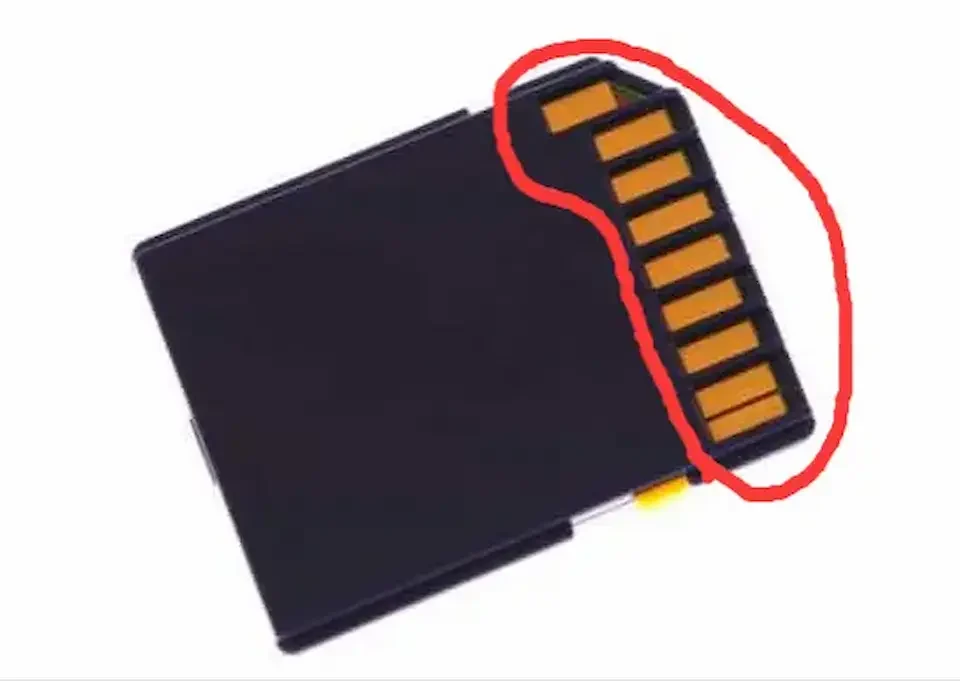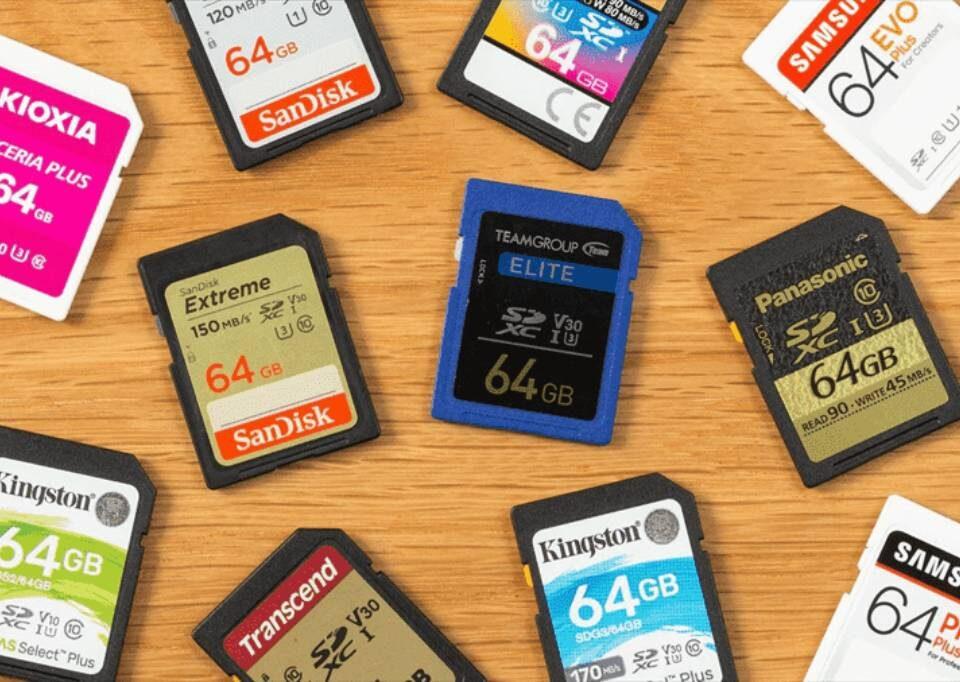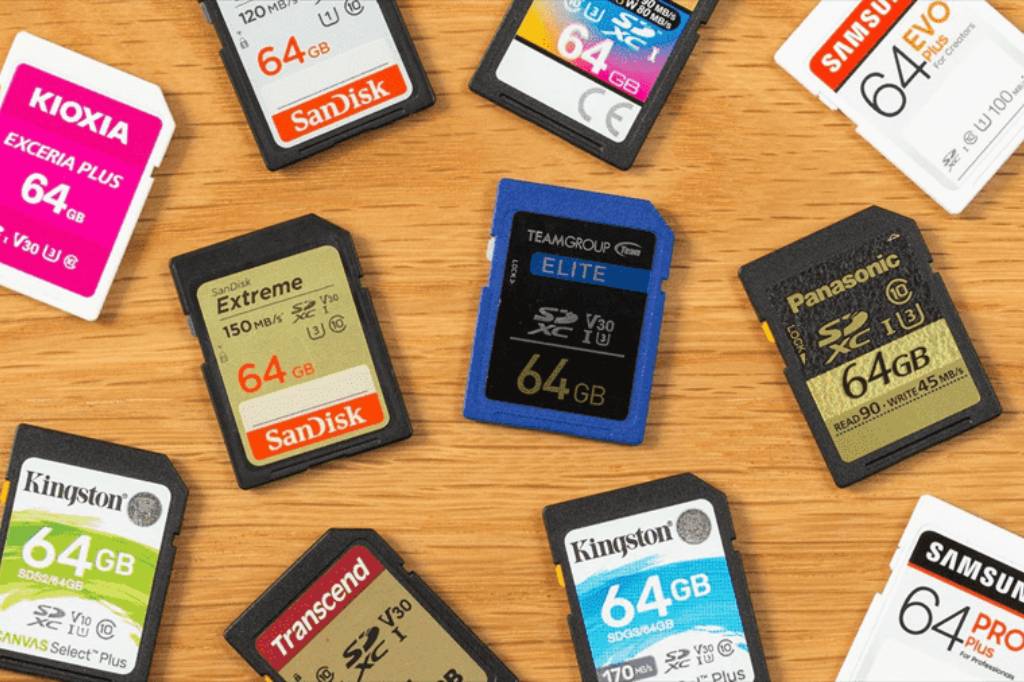
如何有效地進行SD記憶卡讀不到資料救援?讓救援專家來告訴你吧
16 6 月, 2023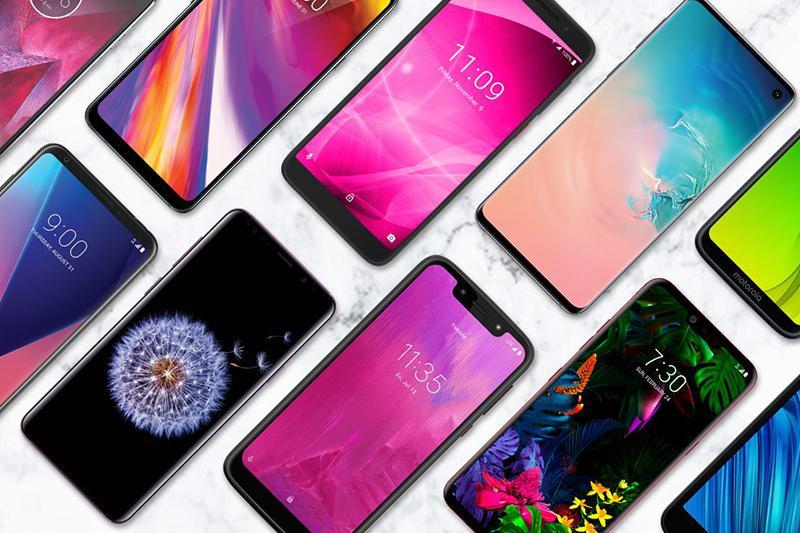
2024 手機資料救援送修指南,幾個步驟讓手機資料救援,重要資料時光重現
16 6 月, 2023目錄
- 引言
- 隨身碟格式化的必要性
- 2.1 為什麼需要格式化隨身碟
- 2.2 格式化的好處
- 格式化隨身碟的準備工作
- 3.1 備份重要資料
- 3.2 確認隨身碟的狀態
- 如何正確格式化隨身碟
- 4.1 使用Windows系統格式化隨身碟
- 4.2 使用Mac系統格式化隨身碟
- 4.3 使用命令行工具格式化隨身碟
- 格式化後的注意事項
- 5.1 驗證格式化結果
- 5.2 恢復資料的可能性
- 常見問題解答
- 結論
引言
在數位時代,隨身碟成為了我們日常生活中不可或缺的工具。然而,隨著使用頻率的增加,許多用戶常常忽視了對隨身碟進行定期格式化的重要性。本文將深入探討如何正確地對隨身碟進行格式化,避免資料遺失,並確保你的資料安全無虞。
隨身碟格式化的必要性
2.1 為什麼需要格式化隨身碟
隨身碟在使用過程中,可能會因為多次讀寫、病毒感染或者文件系統錯誤而導致性能下降或資料損壞。格式化是一種有效的解決方案,能夠清除隨身碟上的所有資料並重建文件系統。
2.2 格式化的好處
如何正確地對隨身碟進行格式化 ? 在日常工作和學習中,我們經常需要使用隨身碟來存儲和傳輸文件。然而,有時候我們會發現隨身碟出現了一些問題,比如無法讀取、文件遺失等,這時候就需要對隨身碟進行格式化。那麽,什麽是格式化?如何正確地對隨身碟進行格式化呢?下面就來詳細介紹一下。
然而,有的人在格式化隨身碟時,往往會遇到資料遺失、容量變小等問題,這是由於格式化方式不正確導致的。下面就來介紹一下正確的隨身碟格式化方法。
首先,我們需要了解什麽是格式化簡單地說,格式化就是將硬碟或隨身碟上的資料刪除,並將其分成一個個的邏輯扇區,以便於操作系統進行資料存儲和讀取。在格式化的過程中,系統會將一個扇區的資料都清空,從而消除舊資料所留下的影響,使得使用效果更好。
格式化隨身碟有以下幾個好處:
- 清理無用資料:移除舊的、無用的檔案,釋放儲存空間。
- 提高性能:重新建立文件系統,提升隨身碟的讀寫速度。
- 修復錯誤:修復因文件系統損壞而導致的錯誤。
隨身碟格式化的準備工作
3.1 備份重要資料
在格式化隨身碟之前,最重要的一步是備份資料。格式化過程將會刪除隨身碟上的所有檔案,因此請務必將重要資料備份到其他儲存裝置或雲端服務中。
3.2 確認隨身碟的狀態
在進行格式化之前,檢查隨身碟的狀態是否正常。可以使用電腦的磁碟管理工具檢查隨身碟是否存在錯誤,並確保它能夠正常讀取和寫入資料。
如何正確格式化隨身碟
格式化是指對存儲設備(如硬盤、記憶卡等)進行一系列操作,以便為其創建文件系統並準備存儲數據。在格式化過程中,存儲設備會被清空,並且文件系統結構會被重新建立。
格式化的主要目的是為了清除存儲設備上的所有數據,並為其創建一個新的文件系統,以便能夠正確地存儲和管理數據。格式化還可以修覆存儲設備上的一些錯誤或損壞的區域,以確保設備的正常運行。
需要注意的是,格式化會將存儲設備上的所有數據完全刪除,因此「 如何正確地對隨身碟進行格式化 」就是一個重要的關鍵,務必要在進行格式化之前,務必備份重要的數據。一旦格式化完成,之前存儲在設備上的數據將無法恢覆。
MBR( 主 引 導 記 錄 ):MBR是一種傳統的磁盤分區格式,適用於較小的磁盤(最大支持2TB)。MBR只支持最多4個主分區或3個主分區和1個擴展分區。
GPT( GUID 分 區 表 ):GPT是一種現代的磁盤分區格式,適用於較大的磁盤(最大支持18EB)。GPT支持更多的分區,可以創建數千個分區,並且不受主分區和擴展分區的限制。
FAT32( 文 件 分 配 表 32 位 ):FAT32是一種常見的文件系統格式,適用於較小的存儲設備。它具有廣泛的兼容性,可以在多個操作系統上讀寫。
NTFS( 新 技 術 文 件 系 統 ):NTFS是一種較新的文件系統格式,適用於Windows操作系統。它支持更大的文件和分區大小,提供更好的安全性和穩定性。
exFAT( 擴 展 文 件 分 配 表 ):exFAT是一種用於移動設備和外部存儲的文件系統格式。它支持更大的文件和分區大小,同時保持了與FAT32相似的兼容性。
不同的文件系統之間可以互相讀取,但有些文件系統不適合隨身碟,因為會減少隨身碟使用壽命。
4.1 使用Windows系統格式化隨身碟
- 將隨身碟插入電腦的USB接口。
- 打開「此電腦」或「我的電腦」,找到你的隨身碟。
- 右鍵點擊隨身碟圖標,選擇「格式化」。
- 在格式化窗口中,選擇檔案系統(如FAT32、exFAT或NTFS),並選擇「快速格式化」。
- 點擊「開始」,確認格式化操作。
4.2 使用Mac系統格式化隨身碟
- 將隨身碟插入Mac的USB接口。
- 打開「磁碟工具程式」。
- 在左側找到你的隨身碟,選擇它。
- 點擊「抹掉」,選擇檔案系統(如FAT32、exFAT或APFS)。
- 點擊「抹掉」,確認格式化操作。
4.3 使用命令行工具格式化隨身碟
快 速 格 式 化 (Quick Format):這種格式化方式會快速清除文件系統的元數據,但不會對存儲介質上的數據進行完全擦除。快速格式化通常比完全格式化更快,但被刪除的文件可能仍然可以通過數據恢覆軟件進行恢覆。
完 全 格 式 化 (Full Format):完全格式化會對存儲介質上的數據進行完全擦除,並重新初始化文件系統。這種格式化方式會更徹底地清除數據,但需要更長的時間。
快 速 N T F S 格 式 化 (Quick NTFS Format):這是一種特定於NTFS文件系統的格式化方式。它類似於快速格式化,只清除文件系統的元數據,但不會對存儲介質上的數據進行完全擦除。
高 級 格 式 化 (Advanced Format):這是一種較新的格式化方式,旨在適應現代硬盤驅動器的高密度存儲。高級格式化使用更大的扇區大小,以提高存儲效率和性能。
快速格式化僅僅只是清空了文件目錄,因此格式化速度相對比較快,但文件仍有被恢復的可能。而完整格式化則完全清空了文件目錄以及扇區,確保資料無法被恢復,但格式化速度比較慢。因此,當我們需要徹底清空隨身碟並防止資料泄露時,應該選擇完整格式化。
對於進階用戶,可以使用命令行工具進行格式化:
選擇好文件系統後,就可以進行格式化操作了。這個步驟非常簡單,只需要右鍵點擊隨身碟,選擇「格式化」即可。需要註意的是,在進行格式化操作時,應該選擇完整格式化和正確的文件系統,避免導致資料遺失或隨身碟變小等分區空間問題。
-
Windows:
- 打開命令提示符(以管理員身份運行)。
- 輸入
diskpart,然後按Enter。 - 輸入
list disk,找到你的隨身碟。 - 輸入
select disk X(X為你的隨身碟編號)。 - 輸入
clean,然後輸入create partition primary。 - 最後,輸入
format fs=fat32 quick(或其他檔案系統)。
-
Mac:
- 打開終端機。
- 輸入
diskutil list,找到你的隨身碟。 - 輸入
diskutil eraseDisk FAT32 NAME /dev/diskX(X為你的隨身碟編號)。
格式化後的注意事項
5.1 驗證格式化結果
格式化完成後,請務必檢查隨身碟的格式和可用空間。可以再次打開「此電腦」或「磁碟工具程式」,確認隨身碟已正確格式化。
5.2 恢復資料的可能性
如果在格式化後不小心丟失了重要資料,可以考慮使用資料恢復工具進行恢復。然而,資料恢復的成功率取決於格式化後的使用情況,越少寫入新資料,恢復的可能性越高。
常見問題解答
Q1: 格式化會刪除所有資料嗎?
是的,格式化會刪除隨身碟上的所有資料,因此在格式化之前一定要備份重要資料。
Q2: 我可以使用任何檔案系統格式化隨身碟嗎?
並不是所有檔案系統都適用於所有設備。一般來說,FAT32和exFAT是最常用的檔案系統,適合大多數設備。
Q3: 格式化後的隨身碟能夠恢復資料嗎?
格式化後的資料恢復難度較高,但可以使用專業的資料恢復工具進行嘗試。
結論
隨身碟的格式化是一項重要的維護工作,可以有效提高其性能並保護資料安全。通過本文提供的詳細步驟和注意事項,你可以輕鬆地對隨身碟進行正確的格式化,避免資料遺失,確保你的資料安全無虞。記得定期檢查和格式化隨身碟,讓它始終保持最佳狀態!以上就是關於如何正確地對隨身碟進行格式化的詳細介紹。在進行格式化操作時,應該先備份好隨身碟的重要資料,選擇完整格式化和適合的文件系 統,避免資料泄露和隨身碟壽命縮短。需要注意的是,在進行格式化操作時,一定要謹慎操作,以防錯誤操作導致不必要的問題。
希望這篇文章能幫助你成功解決SD卡和記憶卡讀取問題!
SOS專業HD資料救援中心 電話 02-3365-1599 Line=momodaro
地 址 : 台 北 市 中 正 區 同 安 街 7 3 巷 6 號 1 樓 ( 台 北 捷 運 古 亭 2 號 出 口 )
如何正確地對隨身碟進行格式化
閱讀更多資料救援相關知識

手機或相機SD記憶卡讀不到該如何救援?我們可以透過電腦win10哪些方法來自救?[2022感恩節]
24 11 月, 2022 0相機SD卡讀不到 ,怎麼辦? 目錄 SD卡讀不到有辦法修復嗎? SD卡讀不到通常有哪些原因? ·原因一:SD卡芯片有污漬 ·原因二:SD卡損壞或中病毒 ·原因三:由於接觸不良導致無法讀取 ·原因四:卡 […]
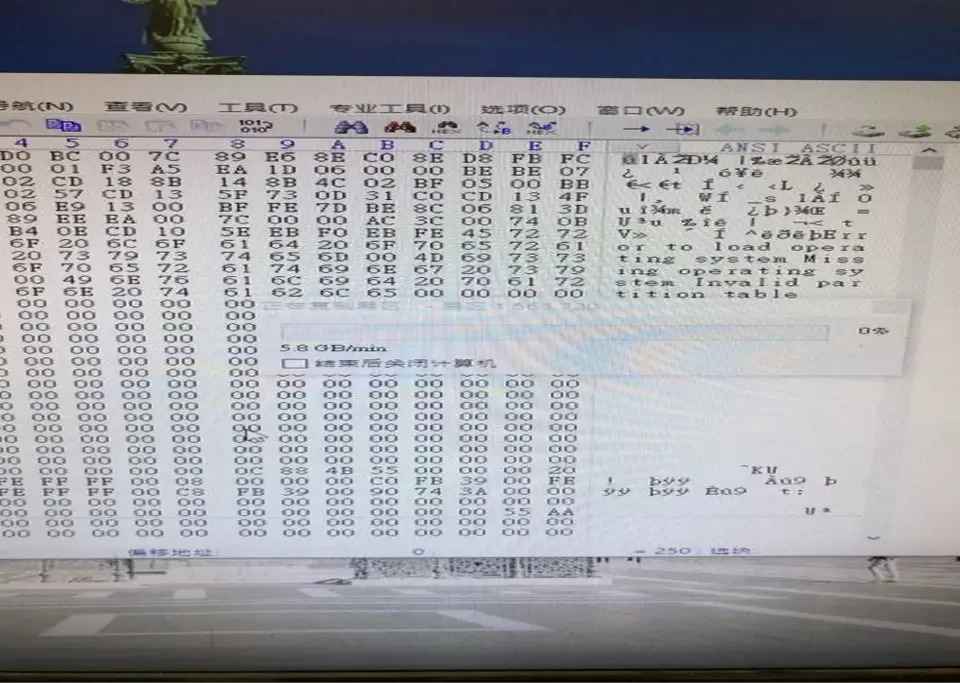
救硬碟資料的方法與注意事項
9 6 月, 2023 0
救回遺失的記憶:快速恢復故障的記憶卡
9 6 月, 2023 0-
「2023」硬碟故障,求救資料救援廠商前,應該清楚了解的幾件事?
10 6 月, 2023 0